
Η επέκταση Gmail της Google έχει γίνει μια υπηρεσία email που όλοι σήμερα χρησιμοποιούμε στην προσωπική και επαγγελματική μας ζωή, δωρεάν. Υπάρχουν και άλλες διαθέσιμες υπηρεσίες αλληλογραφίας, αλλά πρέπει να σημειωθεί ότι το Gmail είναι από τις πιο χρησιμοποιούμενες.
Στη σημερινή ανάρτηση, Θα σας μάθουμε πώς να διαγράψετε έναν λογαριασμό Gmail με έναν γρήγορο και πολύ εύκολο τρόπο.. Όλοι μας κάποια στιγμή στη ζωή μας, έχουμε ανοίξει έναν λογαριασμό email που δεν χρησιμοποιούμε σήμερα και για οποιονδήποτε λόγο, θέλουμε να τον εξαλείψουμε, σε αυτόν τον απλό οδηγό που θα σας δείξουμε παρακάτω θα σας δείξουμε πώς να το κάνετε .
Λαμβάνοντας την απόφαση να διαγράψετε τον λογαριασμό email σας, Πρέπει να έχετε κατά νου ότι αυτή είναι μια οριστική και μόνιμη απόφαση. στο οποίο δεν θα διαγράφονται μόνο οι συνομιλίες, αλλά και τα έγγραφα, οι εικόνες και άλλα αρχεία που υπάρχουν.
Τι είναι το Google Gmail;
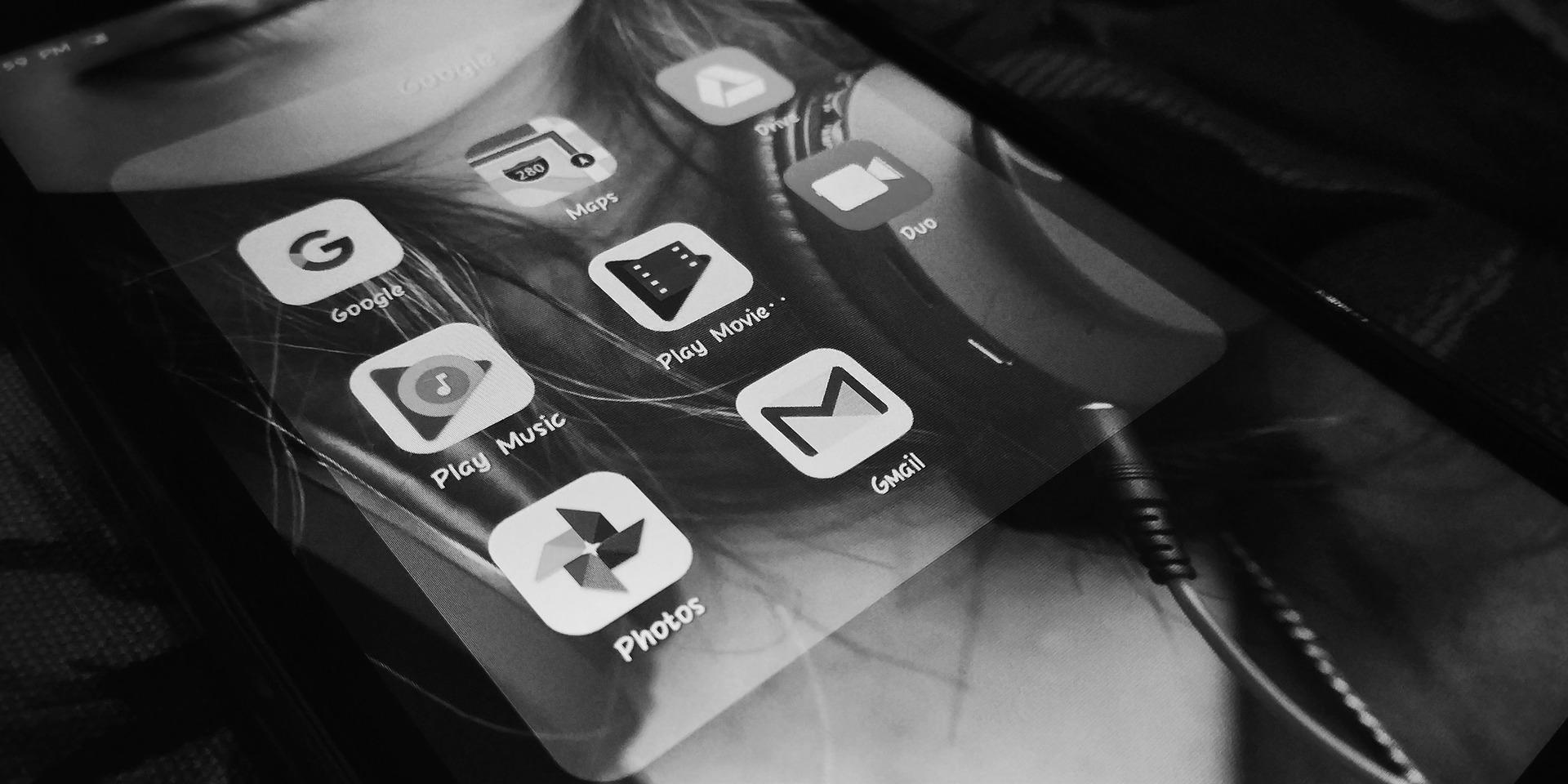
Χρησιμοποιώντας την εφαρμογή Gmail, μπορείτε να στέλνετε και να λαμβάνετε email που θα αποθηκευτούν με ασφάλεια στο cloud. Θα έχετε πρόσβαση σε αυτήν την επιλογή email σε οποιαδήποτε συσκευή, τόσο σε υπολογιστές όσο και σε κινητά τηλέφωνα με σύνδεση στο Διαδίκτυο. Το Gmail σάς επιτρέπει επίσης να συνθέτετε και να αποθηκεύετε ως πρόχειρα μηνύματα ηλεκτρονικού ταχυδρομείου εκτός σύνδεσης.
Χάρη στο Gmail, Έχετε τη δυνατότητα όχι μόνο να στέλνετε email αλλά και να πραγματοποιείτε βιντεοκλήσεις τόσο για επαγγελματικούς όσο και για προσωπικούς λόγους. χρησιμοποιώντας την επιλογή Google Meet. Αυτή η επιλογή έχει χρησιμοποιηθεί ευρέως αυτά τα χρόνια της πανδημίας ως μορφή επικοινωνίας για εταιρείες και ιδιώτες.
Μια άλλη επιλογή που παρουσιάζεται από την πλατφόρμα email είναι η επιλογή Google Chat. Προσθέτοντας αυτήν την επιλογή στα εισερχόμενά σας, μπορείτε να απολαύσετε όλες τις διαθέσιμες λειτουργίες του Google Chat απευθείας στο Gmail.
Σαν συμβουλή σας το λέμε είναι πολύ σημαντικό να έχετε μια καλή οργάνωση των email σας, επισημάνετε τα σημαντικά, διαγράψτε αυτά που δεν είναι τόσο σημαντικά. Με μια σωστή οργάνωση, θα μπορείτε να κάνετε πιο ακριβείς και πιο γρήγορες αναζητήσεις για αυτό που χρειάζεστε.
Πώς να διαγράψετε έναν λογαριασμό Gmail
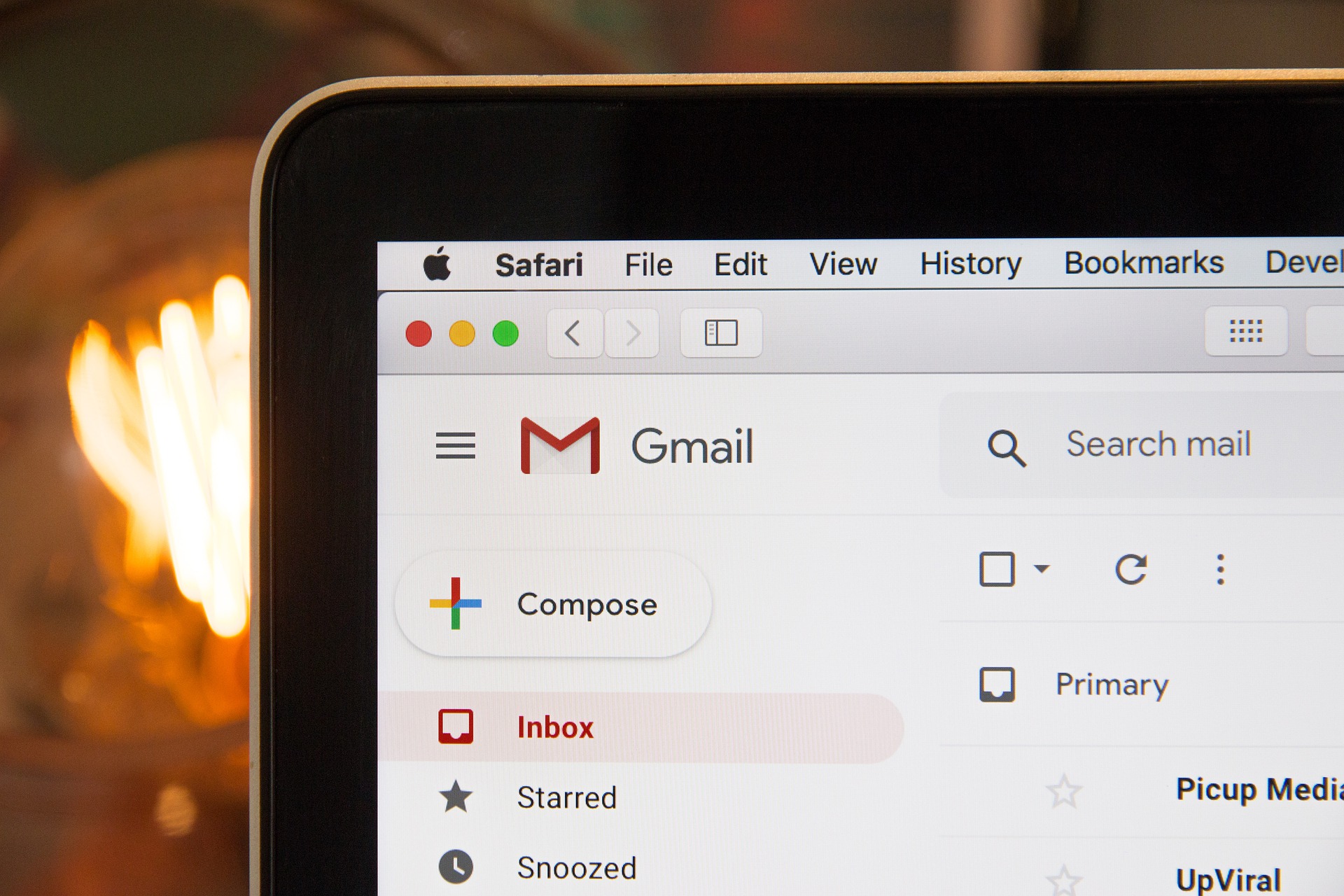
Η συντριπτική πλειοψηφία από εμάς, αν όχι όλοι, μόλις ανοίξουμε τα μάτια μας το πρωί, εκτός από τα κοινωνικά δίκτυα, ελέγχουμε τα εισερχόμενα του email μας. Το Gmail έχει γίνει μια βασική υπηρεσία όσον αφορά την επικοινωνία τόσο στον προσωπικό όσο και στον εργασιακό κόσμο.
Γνωρίζουμε πώς λειτουργεί το Gmail, ποιες είναι οι διαφορετικές επιλογές και λειτουργίες του, αλλά όταν θέλουμε να διαγράψουμε έναν λογαριασμό που δεν χρησιμοποιούμε πλέον, δεν ξέρουμε τι να κάνουμε. Μην ανησυχείτε, σε αυτήν την ενότητα θα σας δείξουμε πώς να το εξαλείψετε γρήγορα.
Πριν σας διδάξουμε πώς να διαγράψετε έναν λογαριασμό email, θέλουμε να σας προειδοποιήσουμε για τις συνέπειες της εκτέλεσης αυτής της λειτουργίας.
Το πρώτο είναι αυτό δεν θα έχετε πρόσβαση στις συνομιλίες σας, δηλαδή θα χάσετε όλα τα μηνύματα που έχετε λάβει, στείλει ή είστε σε πρόχειρο.
Ένα άλλο είναι αυτό οι επαφές που έχετε συνδέσει σε αυτόν τον λογαριασμό email δεν θα μπορούν να επικοινωνήσουν μαζί σας αφού, ο λογαριασμός έχει διαγραφεί και αυτά τα μηνύματα δεν θα ληφθούν ποτέ. Είναι σημαντικό εάν το διαγράψετε, να αποθηκεύσετε αυτές τις σημαντικές επαφές και να τις προσθέσετε σε άλλο λογαριασμό Gmail για να μην τις χάσετε.
Όπως γνωρίζουμε για να συνδεθείτε στα διάφορα κοινωνικά δίκτυα, τραπεζικούς λογαριασμούς, παραγγελίες πλατφόρμας παράδοσης κ.λπ. Πρέπει να συνδεθείτε με έναν λογαριασμό email. Είναι σημαντικό ότι εάν αυτός ο λογαριασμός που θέλετε να διαγράψετε είναι συνδεδεμένος με άλλη πλατφόρμα, να έχετε κατά νου ότι εάν ξεχάσετε τον κωδικό πρόσβασης δεν θα μπορείτε να τον ανακτήσετε.
Διαγραφή λογαριασμού email από συσκευή Android
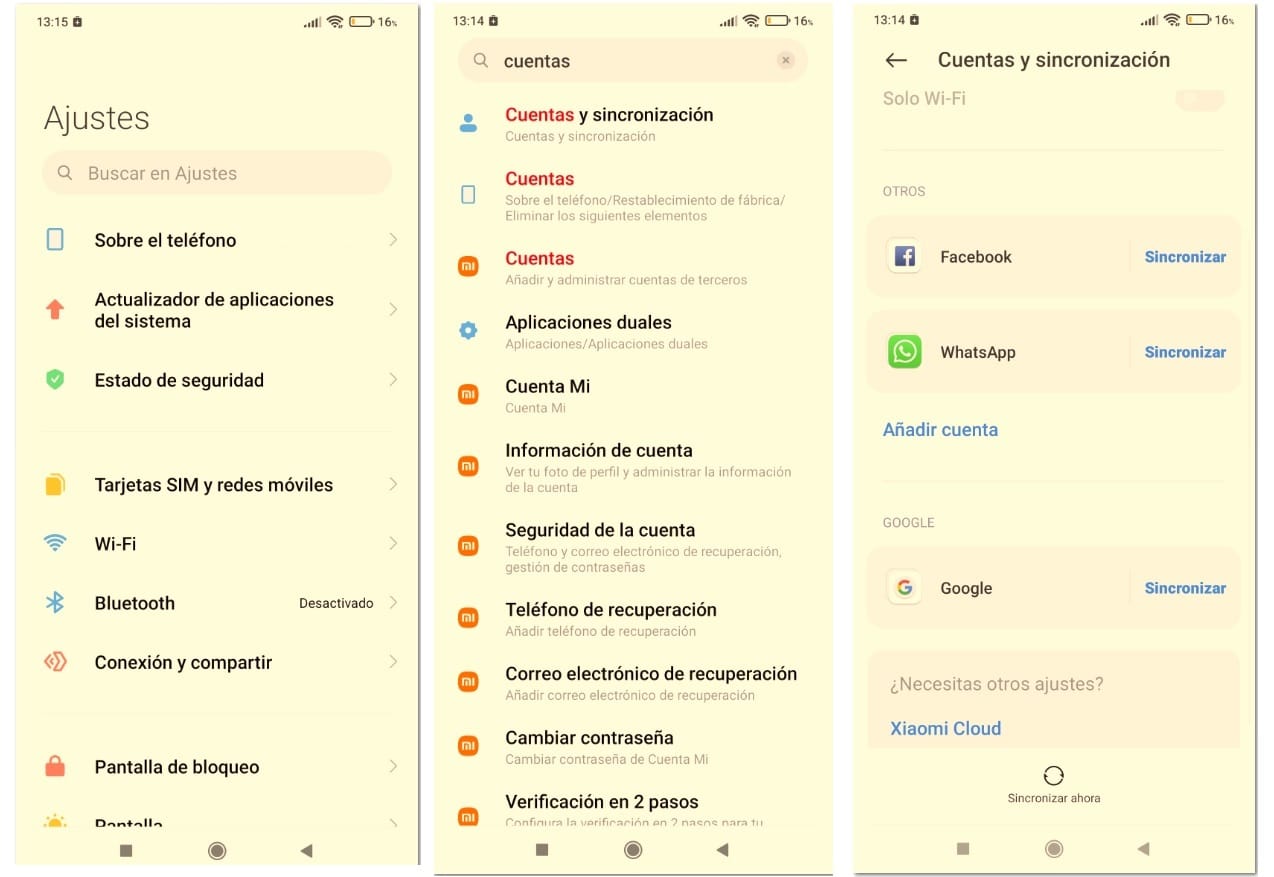
Η πρώτη επιλογή που σας προσφέρουμε Η διαγραφή ενός λογαριασμού email Gmail γίνεται μέσω μιας κινητής συσκευής Android.
Το πρώτο πράγμα που πρέπει να κάνετε είναι ανοίξτε την επιλογή ρυθμίσεων του κινητού σας τηλεφώνου για να ξεκινήσετε τη διαμόρφωση. Μόλις ανοίξει η καρτέλα διαμόρφωσης, επιλέξτε στο μενού επιλογών λογαριασμών. Σας προειδοποιούμε ότι ανάλογα με την έκδοση της συσκευής σας, αυτή η επιλογή λογαριασμού μπορεί να εμφανίζεται με διαφορετικά ονόματα, για παράδειγμα. λογαριασμοί και συγχρονισμός, χρήστες και λογαριασμοί, λογαριασμοί ή σύννεφα και λογαριασμοί.
Όταν επιλέγετε την επιλογή λογαριασμών, Θα εμφανιστεί ένα παράθυρο με το ίδιο όνομα στο οποίο πρέπει να κάνετε κλικ. Με αυτόν τον τρόπο θα ανοίξουν όλοι οι υπάρχοντες λογαριασμοί που είναι συνδεδεμένοι με τη συσκευή που διαθέτετε.
Στη συντριπτική πλειονότητα των περιπτώσεων, εμφανίζονται συνήθως αρκετοί συνδεδεμένοι λογαριασμοί email. Απομένει μόνο να επιλέξετε τον λογαριασμό Gmail που θέλετε να διαγράψετε. Σας προειδοποιούμε για κάτι πολύ σημαντικό, όταν βρίσκεστε στην επιλογή λογαριασμών που έχουμε αναφέρει πριν, θα δείτε τη λέξη Google, δεν πρέπει να κάνετε κλικ σε αυτήν. Εάν το κάνετε, θα καταλήξετε να διαγράψετε τον λογαριασμό Gmail αντί να τον αφαιρέσετε από το τηλέφωνο όπως σας λέμε.
Διαγράψτε τον λογαριασμό Gmail βήμα προς βήμα από τον υπολογιστή
Πριν ξεκινήσετε τη διαδικασία διαγραφής του λογαριασμού email, Σας συμβουλεύουμε να κάνετε λήψη των δεδομένων σας, είτε σε USB, σκληρό δίσκο ή στο cloud. Αυτή η λήψη θα σας βοηθήσει πολύ εάν οποιαδήποτε στιγμή χρειαστεί να ανακτήσετε δεδομένα από τον λογαριασμό.
Όταν κατεβάσετε τα δεδομένα, Πρέπει να μεταβείτε στη σελίδα προτιμήσεων του λογαριασμού google, ο λογαριασμός μου.
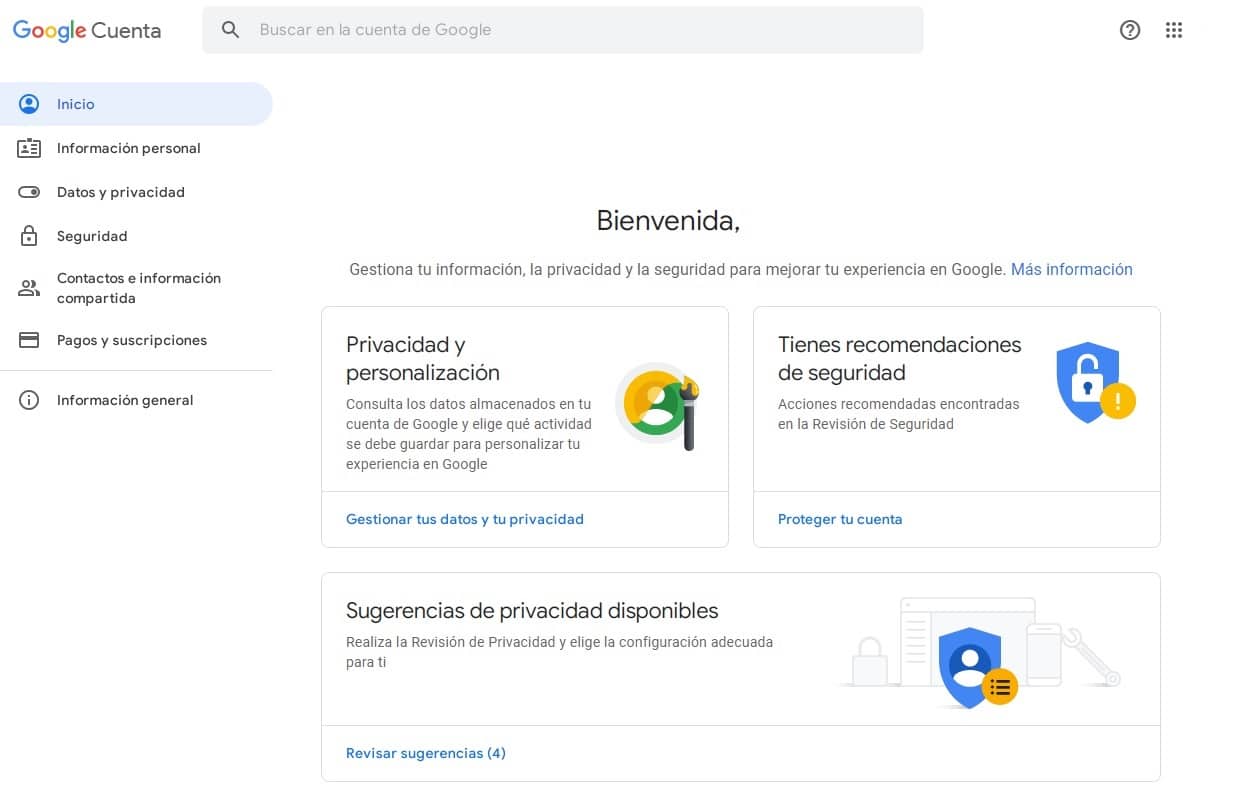
Αν δεν ξέρετε πώς να το κάνετε, είναι πολύ απλό. απλά πρέπει να μεταβείτε στην επάνω δεξιά γωνία της οθόνης, όπου βρίσκεται η εικόνα του προφίλ σας και να κάνετε κλικ σε αυτήν. Θα εμφανιστεί ένα μενού με διαφορετικές επιλογές, πρέπει κάντε κλικ στην επιλογή διαχείρισης του λογαριασμού σας Google και έτσι θα έχετε πρόσβαση στην κύρια διαμόρφωση.
Μόλις φτάσετε εκεί, στις ρυθμίσεις του λογαριασμού σας, πρέπει να μεταβείτε στην καρτέλα στην οποία υποδεικνύονται τα δεδομένα και η εξατομίκευση, που βρίσκεται στην αριστερή πλευρά της οθόνης του υπολογιστή σας.
όταν είσαι μέσα, αναζητήστε την ενότητα με το όνομα, κάντε λήψη, διαγράψτε ή δημιουργήστε ένα σχέδιο για όλους και μετά, ορίστε την επιλογή διαγραφής υπηρεσίας ή λογαριασμού.

Όπως μπορείτε να δείτε, κάνοντας κλικ σε αυτήν την τελευταία επιλογή, τέσσερις εναλλακτικές εμφανίζονται στην οθόνη σε σχέση με τα δεδομένα λογαριασμού. Από αυτές τις τέσσερις επιλογές, υπάρχει μόνο μία που πρέπει να δείτε και αυτή είναι καταργήστε μια υπηρεσία Google.
Για να διαγράψετε οριστικά τον λογαριασμό, θα πρέπει να επιβεβαιώσετε ότι είστε το άτομο που προσπαθεί να πραγματοποιήσει αυτήν τη διαδικασία. και για αυτό, η Google θα σας ζητήσει να εισαγάγετε τον κωδικό πρόσβασης με τον οποίο έχετε πρόσβαση στον λογαριασμό Gmail που θέλετε να διαγράψετε.
Όταν ολοκληρώσετε αυτό το βήμα και επαληθεύσετε την ταυτότητά σας, απομένει μόνο να προχωρήσετε στη διαγραφή του επιθυμητού λογαριασμού.
Σας υπενθυμίζουμε ότι είναι σημαντικό να κάνετε λήψη ή δημιουργία αντιγράφων ασφαλείας σημαντικών δεδομένων πριν ξεκινήσετε τη διαδικασία διαγραφής του λογαριασμού email, δεν είναι ευχάριστο για κανέναν να χάσει σημαντικά δεδομένα. Ελπίζουμε ότι αυτός ο οδηγός θα είναι χρήσιμος και εύκολος για εσάς.